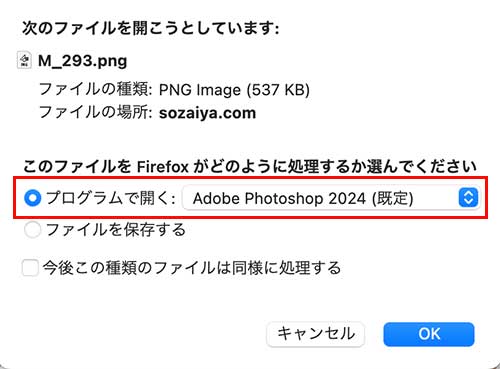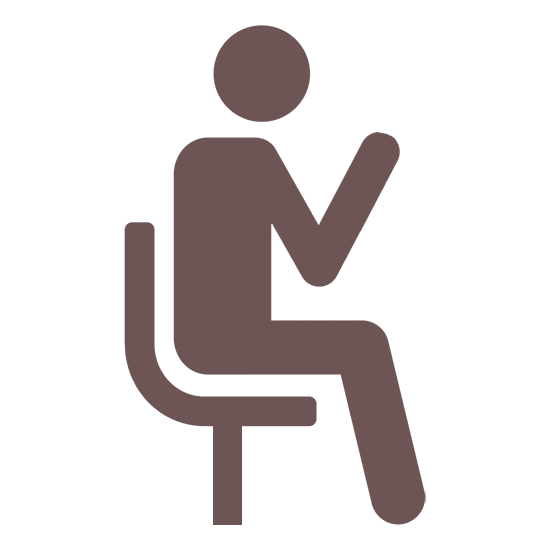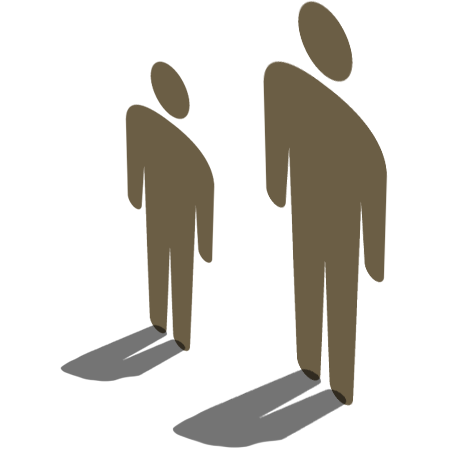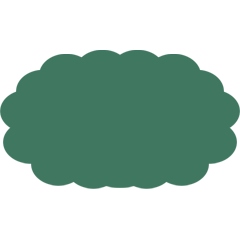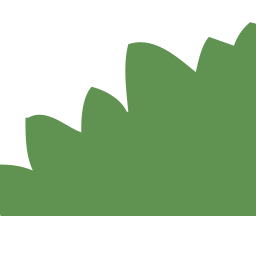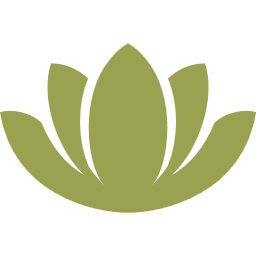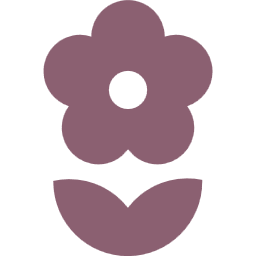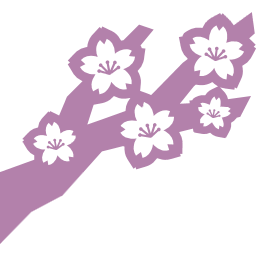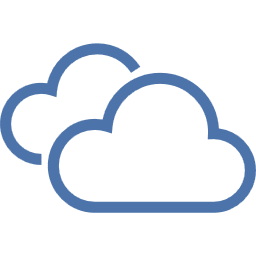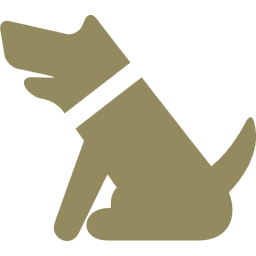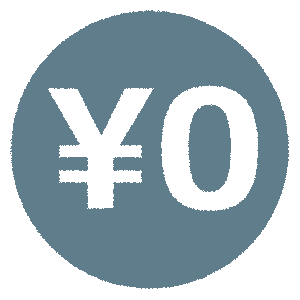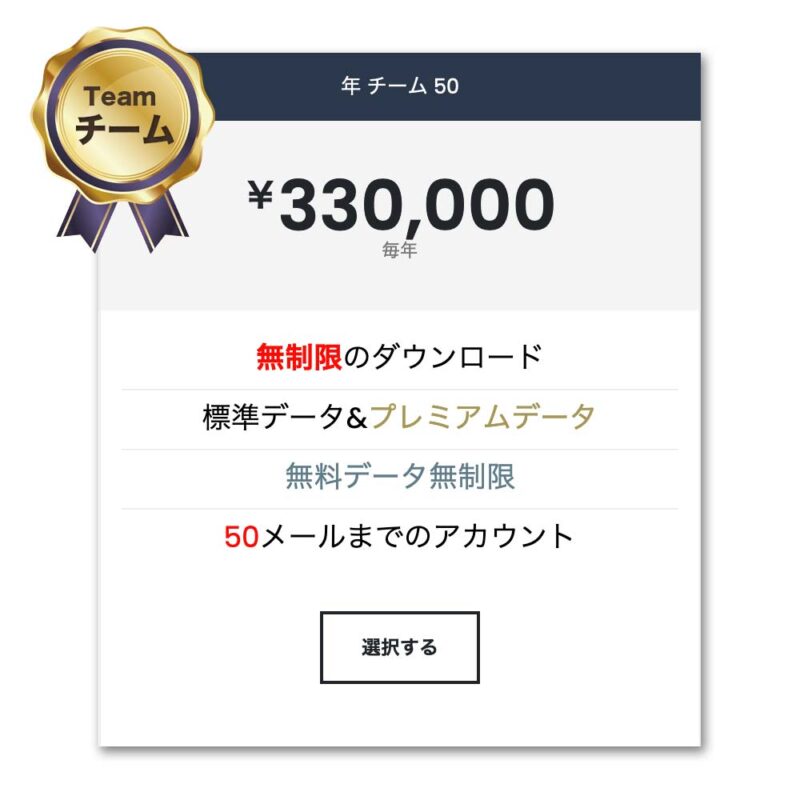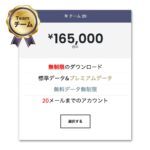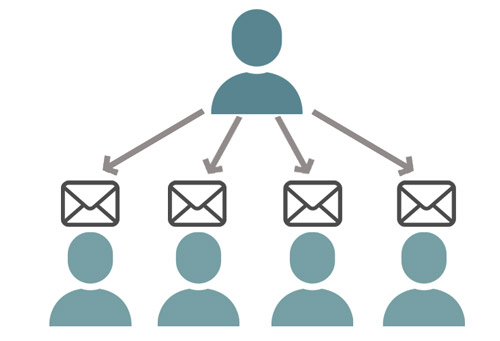【年間】50人チーム会員
¥330,000 / 1年間
- 説明
説明
無料素材を気軽に使いたい!
一時的に少しだけ使いたい!旧データのみ
新着を含めて全てのデータを使う!
まとめて使いたい!
このプランは終了しました
価格を抑えたい!旧データのみ
新着含めて全てのデータを使いたい!
1人で使い放題するならこれ!
5人まで年間使い放題!
10人まで年間使い放題!
20人まで年間使い放題!
50人まで年間使い放題!
よくある質問
毎月のプランを購入後、マイアカウントでサブスク/キャンセルを押してください。
停止しても1ヶ月の有効期限までは使用できますのでご安心ください。
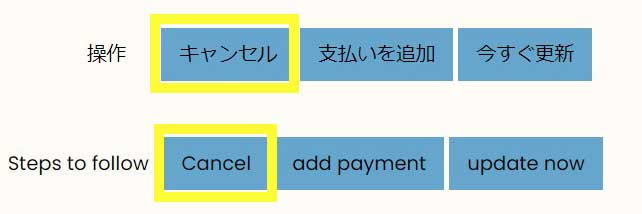
「毎月プラン内」または「年間プラン内」でしたらアップグレードできます。
マイアカウント/サブスク/サブスクの切り替えボタンを押して変更してください。
アップグレード、ダウングレードは可能ですが、上限に達してから変更しないと上書きが生じます。
例えば10枚/月の5枚しかダウンロードしていないのに、30枚/月にアップグレードすると、35枚にはならず30枚の上限になります。
毎月プランから年間プランにしたい場合は新規購入をお願いいたします。その場合も上限に達してから移行してください。
追加購入で可能ですが、有効期間が年間から毎月に変更されます。
基本、プラン変更は期間とダウンロード上限枚数は上書きされます。
例えば、3枚/年間( 550円 )を購入後、30枚/月(3300円)を追加購入します。
有効期限は毎月に変更され、年間の有効期限は無くなります。
(ダウンロード履歴は有効期限がなくなると表示されません。)
差額の支払いで新しいプランへ移行できます。
「毎月プラン内」「年間プラン内」でアップグレードができます。
古いプランとの差額の支払い直後に新しいプランが有効になります。
細かい部分はサブスクシステムの計算方法に従いますのでご了承ください。
なお、ダウングレードについては現在のプランが終了してからの自動請求になります。
可能です。宛名、プランをご連絡ください。
見積書 → 請求書 → 入金確認 → サブスクまたはダウンロード商品を有効
基本は上記の流れになりますが、企業による支払い形式に従いますのでご相談ください。
事情があって購入後、返金して欲しい場合はご連絡ください。
30日以内であれば返金いたします。
決済後メールで発行されます。
一人がオーナーとしてプランを申し込みます。
もし経理によって購入の必要があっても後でオーナーとメンバーは変更可能です。
オーナーはマイアカウント/チーム/メンバーの追加でメールを追加するかリンクを送ります。
受け取ったメンバーは自分の決めたパスワードを入力して登録完了させると使用できます。
メンバーのマイアカウントには期限が確認ができませんので、オーナーが有効期限を知らせてください。
問題ございません。ご安心してお使いください。
PSD形式での納品は可能ですが、納品先に素材だけを取り出して別の案件に使わぬよう、念押ししてください。お手数ですがよろしくお願いいたします。
2次的に商品として販売する場合は、拡張ライセンスの購入が必要です。
・CADソフトに素材として収録して販売するなど
・WEBアプリで人物を配置して展示場システムを販売するなど
一点当たりの5,500円の料金をいただきます。数が多い場合はディスカウトが可能です。
書類フォーマットに規定がない場合は注文書と注文請書で契約とさせていただきます。
ライセンス購入をする場合はご連絡ください。
CGに合成された画像の著作権は制作者またはクライアントにあります。素材だけの配布できる状態のデータはアトリエブラウン株式会社に著作権がございます。
人物は全て同意書を交わしたモデルを撮影しております。
肖像権で訴えられるようなことはございません。
もし万が一、肖像権の問題が起きた場合、弊社が責任を持って対応いたします。
無料、有料問わず配布は禁止しております。アトリエブラウンでは素材として使うことができる状態での「贈与」「配布」「販売」「シェア」は禁止しております。一番気を使っている部分です。ご理解をお願いいたします。
マイアカウント/ダウンロードのページに表示されます。
ダウンロード済みの数と可能な数が表示されます。
Current ⚪︎⚪︎:DLした数
ダウンロード可能な回数:DL済みを後に何回DLできるのか
ダウンロード可能な商品数:毎月または年間何回DLできるのか
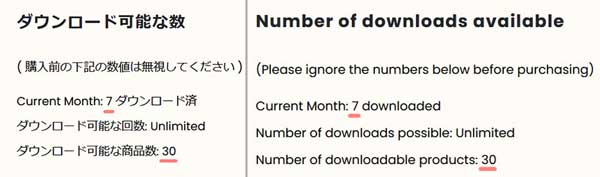
ブラウザの設定によって選択画面が開いた途端、ダウンロード済になってしまいます。
それによって、ダウンロード上限に達してしまった、ダウンロード有効数に納得いかない場合はご連絡ください。
登録メールを教えてください。ダウンロード可能数を増やします。
ダウンロードボタン(無料は除く)を押すとすぐにPhotoshopで開くことができます。
Firefoxの設定で説明します。メニューFirefox/設定
ファイルの種類を毎回確認するにします。ファイルを開くか保存するかを確認するにチェックを入れます。
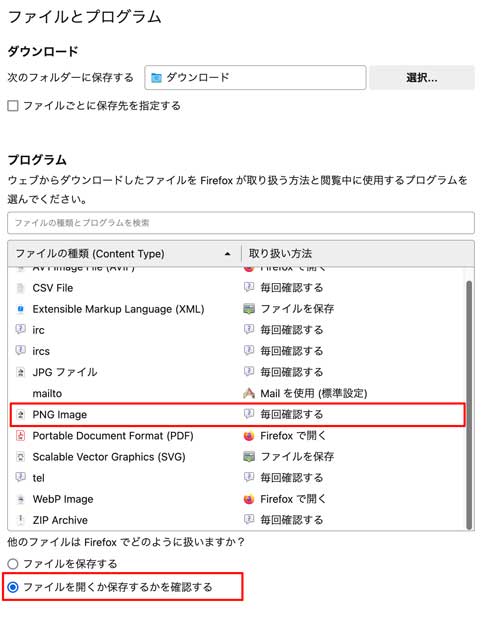
この設定をすると、ダウンロードボタン(有料)を押すたびに以下の画面が出て、Photoshopで開くことができます。